Du kan søke etter tekst i et Word ved å velge "Finn" -kommandoen. Denne kommandoen er på Rediger-menyen for programvarepakker fra 2003, eller på Rediger-menyen for senere versjoner.
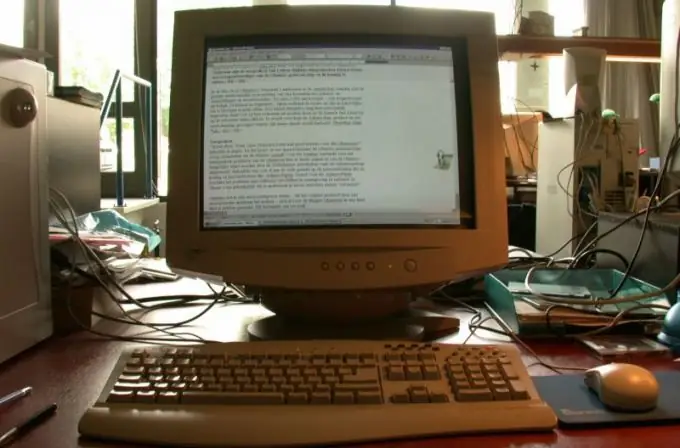
Bruksanvisning
Trinn 1
I 2003-programmet velger du "Rediger" -menyen, som inneholder "Finn" -elementet. Etter at du har valgt riktig element, vises det et felt for å skrive inn søketeksten, der du må skrive inn et ord eller en setning. Denne operasjonen i Word kalles hurtigsøk, det lar deg raskt finne og velge de tekstfragmentene som inneholder ordet av interesse, setning.
Steg 2
Etter at du har angitt ønsket setning, bør du angi andre søkeparametere. Spesielt hvis du trenger å velge alle nødvendige fragmenter i dokumentet, må du merke av i ruten ved siden av elementet "Velg alle elementene som finnes i". Deretter må du spesifisere den delen av dokumentet som søket skal utføres i henhold til de angitte parametrene.
Trinn 3
Klikk Finn neste eller Finn alle-knappen. I det første tilfellet vil søket utføres til første kamp med ønsket setning, fragmentet av dokumentet vil bli rullet til funnet setning, det vil bli uthevet. Ved å trykke på denne knappen igjen finner du neste treff i dokumentet eller deler av det. Hvis "Finn alle" -oppgaven er valgt, vil programmet markere alle treff til søkefrasen i et bestemt dokument eller i fragmentet. Søk kan stanses eller avbrytes om nødvendig.
Trinn 4
Når du bruker Word 2007, senere versjoner av programmet, bør du utføre søkeoperasjoner direkte fra "Startside" -fanen. For å gjøre dette må brukeren velge "Rediger" -menygruppen, som inneholder "Finn" -kommandoen. Ytterligere innstillinger for denne operasjonen er minimert i disse versjonene av programmet, så du trenger bare å spesifisere ønsket setning og klikke "Finn neste" eller "Finn alle". Disse kommandoene fungerer på samme måte som Word 2003. Dermed har oppgaven med å søke etter et gitt ord eller uttrykk i programmer som ble utgitt senere enn 2003 blitt sterkt forenklet.
Trinn 5
Hvis brukeren trenger å erstatte visse ord i hele dokumentet, blir den tilsvarende operasjonen også utført etter et foreløpig søk etter fragmentene av interesse. I Word 2003, for å implementere den angitte erstatningen, må du fylle ut ett ekstra tekstfelt i "Finn" -kommandoen. I senere versjoner av programmet, velg riktig element i "Rediger" -menyen, som ligger på startsiden. Når du utfører denne oppgaven, vil programmet automatisk erstatte alle funnet ord eller uttrykk med de uttrykkene som brukeren angir i "Erstatt med" -linjen.






